
一、资料下载
USR-TCP232-302/304/306 说明书官网下载链接:https://www.usr.cn/Download/920.html
USR-TCP232-302/304/306 规格书官网下载链接:https://www.usr.cn/Download/405.html
USR-TCP232-302/304/306 AT指令集下载链接:https://www.usr.cn/Download/1255.html
M0系列设置软件官网下载链接:https://www.usr.cn/Download/257.html
网络 串口调试助手二合一软件官网下载链接:https://www.usr.cn/Download/27.html
有人虚拟串口软件V3.7.2.529下载链接:https://www.usr.cn/Download/31.html
有人虚拟串口软件V5.0.1下载链接:https://www.usr.cn/Download/924.html
二、硬件连接
1、所需物品
USR-TCP232-306产品 1台
12V电源适配器 1个
USB-RS485串口线 1条
外网路由器 1个
超五类网线 1根
笔记本电脑 1台
2、硬件连接
USR-TCP232-306的485串口接USB-RS485串口线到电脑USB口,网线接到路由器上,然后产品接12V电源适配器上电。
附图:

三、产品参数设置
1、USR-TCP232-306对接有人云参数设置
登录有人云:https://account.usr.cn/#/login?type=mp_scada&logout=1
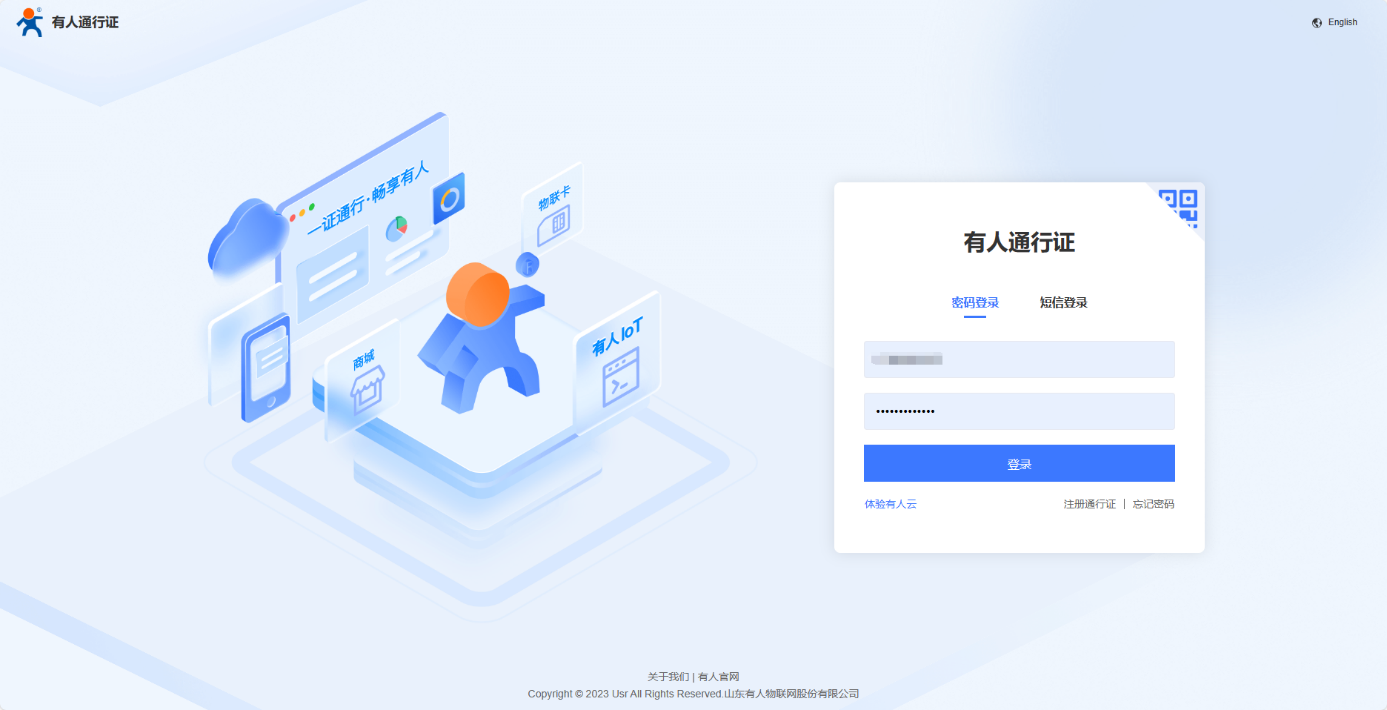
有人云IOT平台---网关管理---网关列表---添加
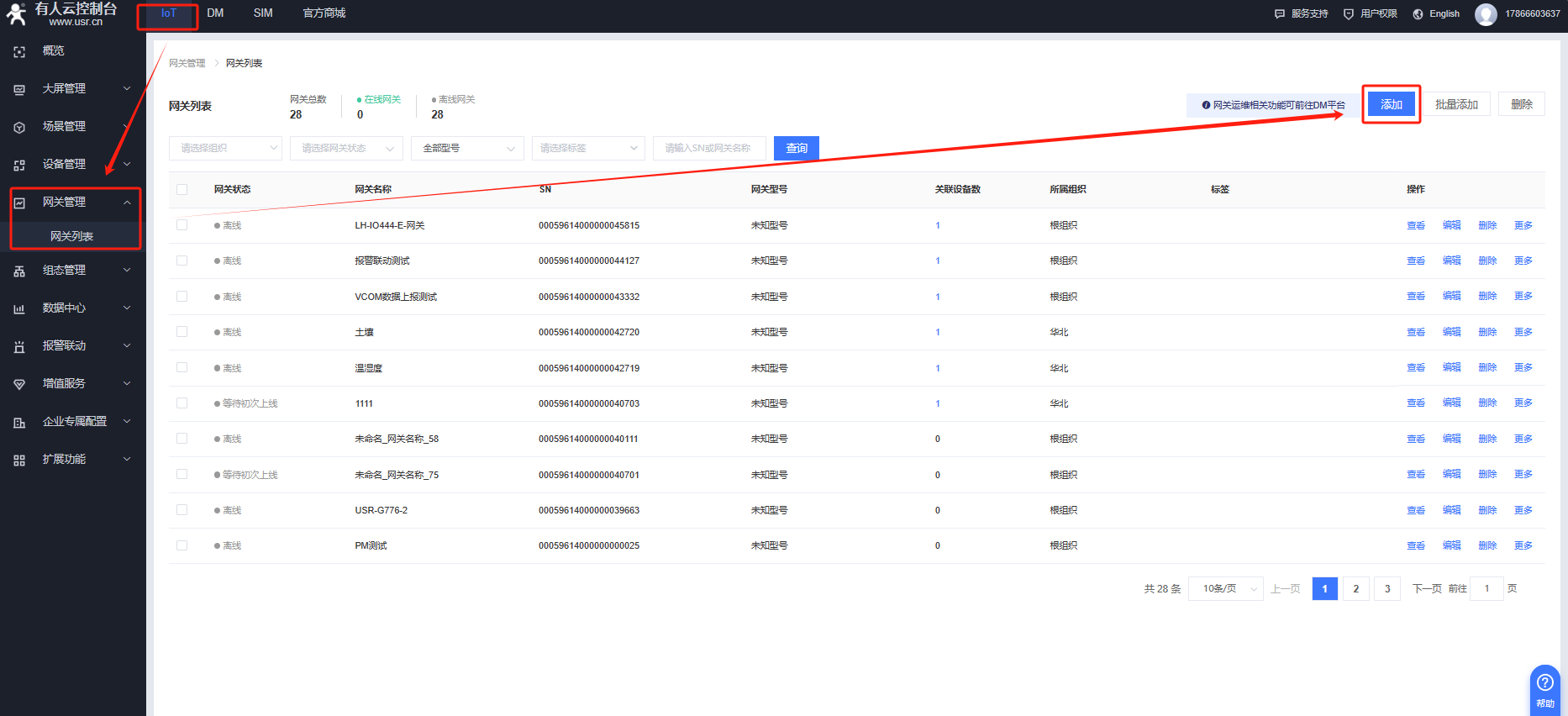
网关名称:USR-TCP232-306
所属组织:根组织
“SN不支持,点这里”方式添加,
开启有人云透传功能,保存。
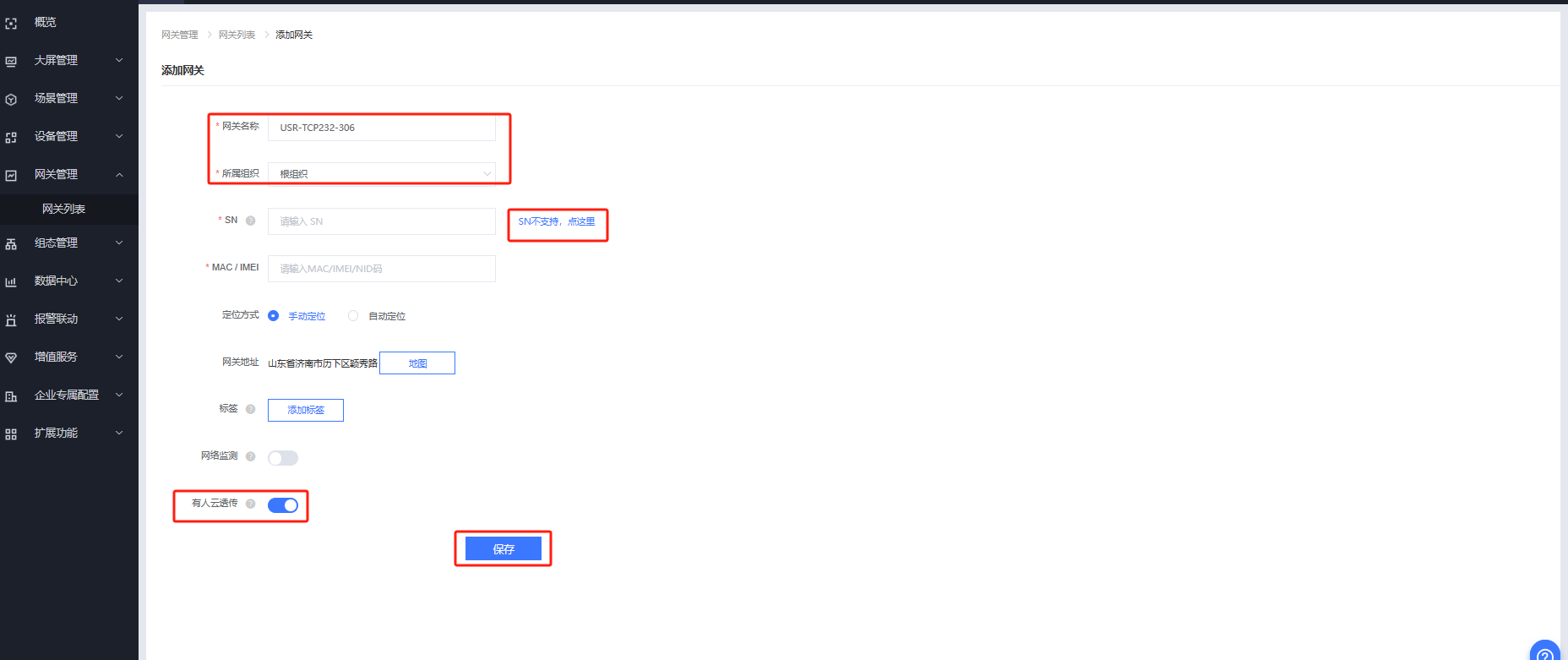
USR-TCP232-306通过网线直连电脑,接12V电源适配器上电。
电脑打开控制面板,只保留本地连接网卡,禁用其他网卡。本地连接右击属性,找到IPv4,将IPv4的参数设置静态IP,192.168.0.201,子网掩码255.255.255.0,网关192.168.0.1(USR-TCP232-306出厂默认IP是192.168.0.7,配置时电脑需要和设备在同一个网段)。
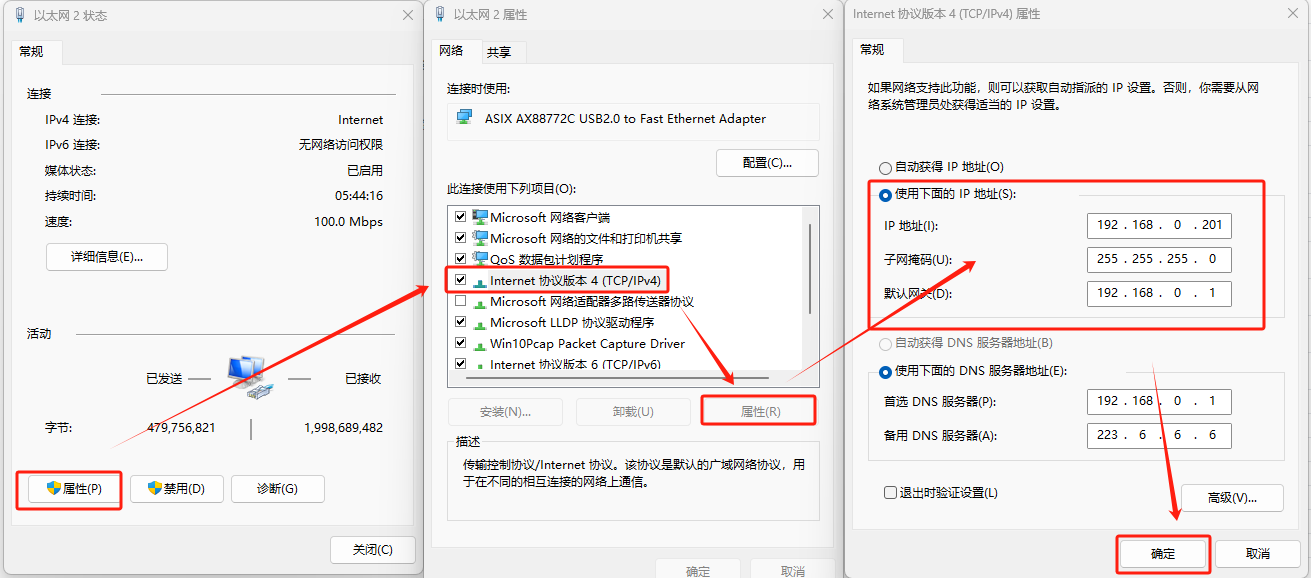
电脑关闭防火墙和杀毒软件。
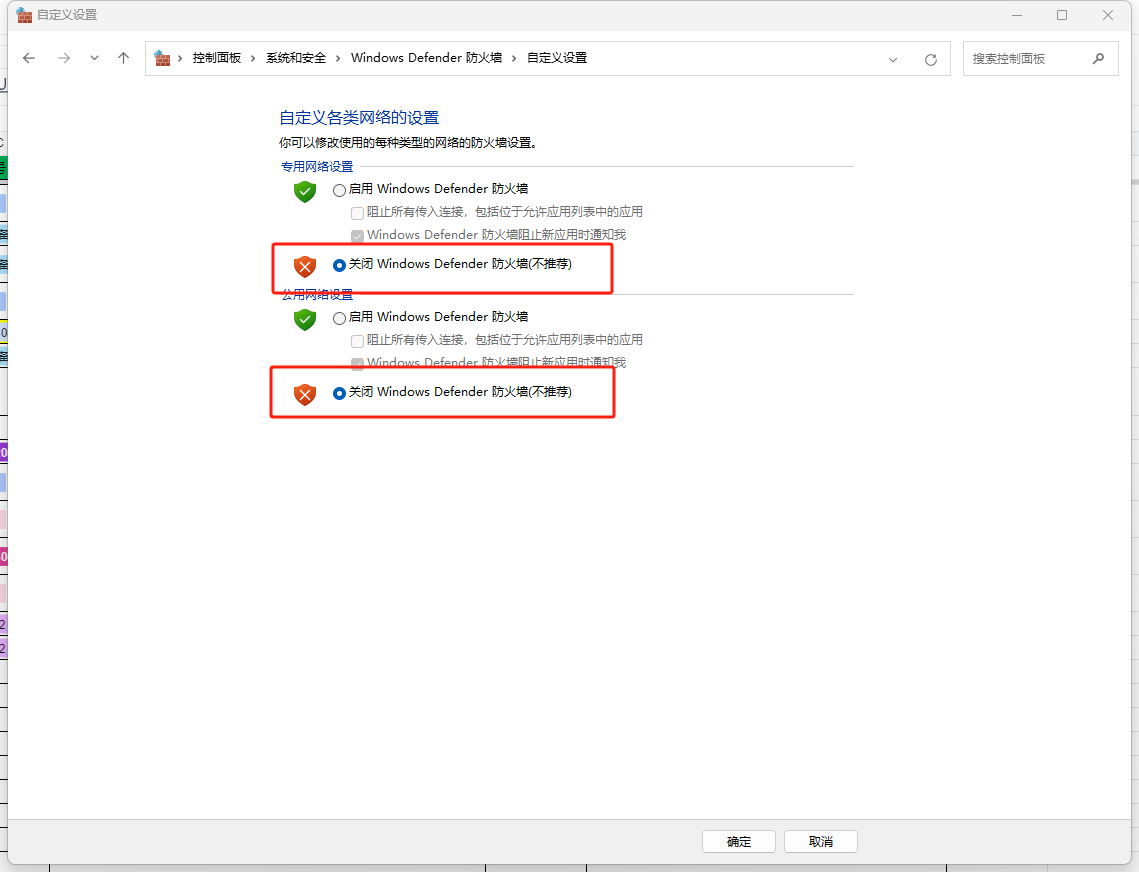
打开M0软件,点击搜索设备,搜到设备后点击MAC打开右侧参数设置界面。
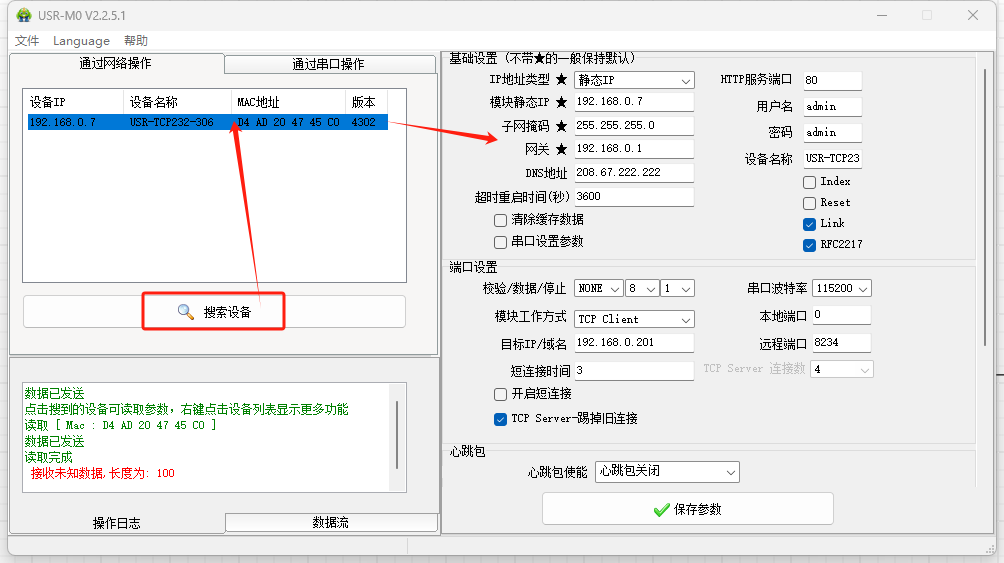
将IP地址改为DHCP(本例中让路由器给设备自动分配IP,用户可根据实际情况设置 DHCP或者固定IP)。
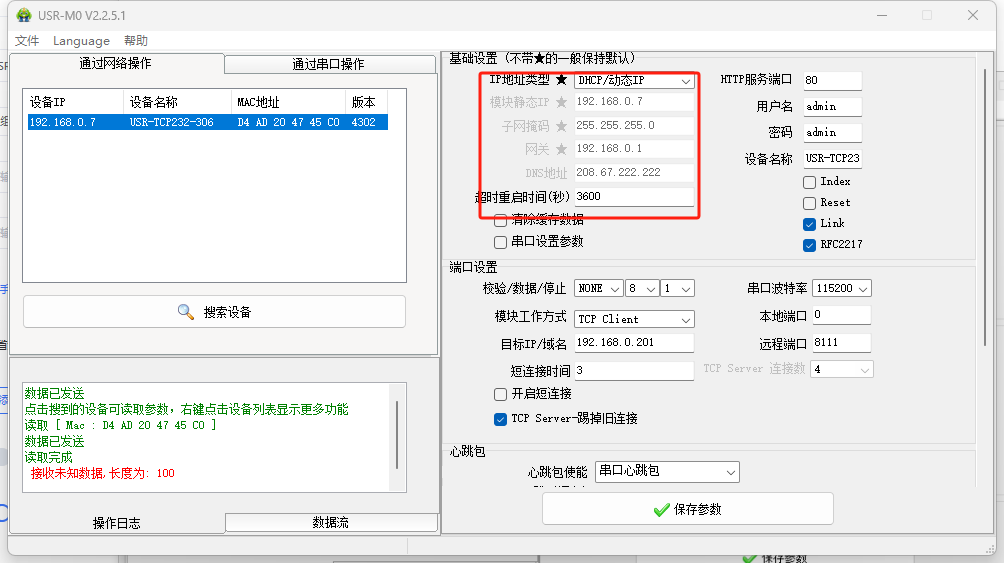
模块工作方式设置为TCP Client,远程端口号设置为15000,目标IP/域名填入有人云分配的接入地址,本地端口可不设置。
开启注册包,选择有人云,将有人云分配的ID密码填入设备中,保存参数。
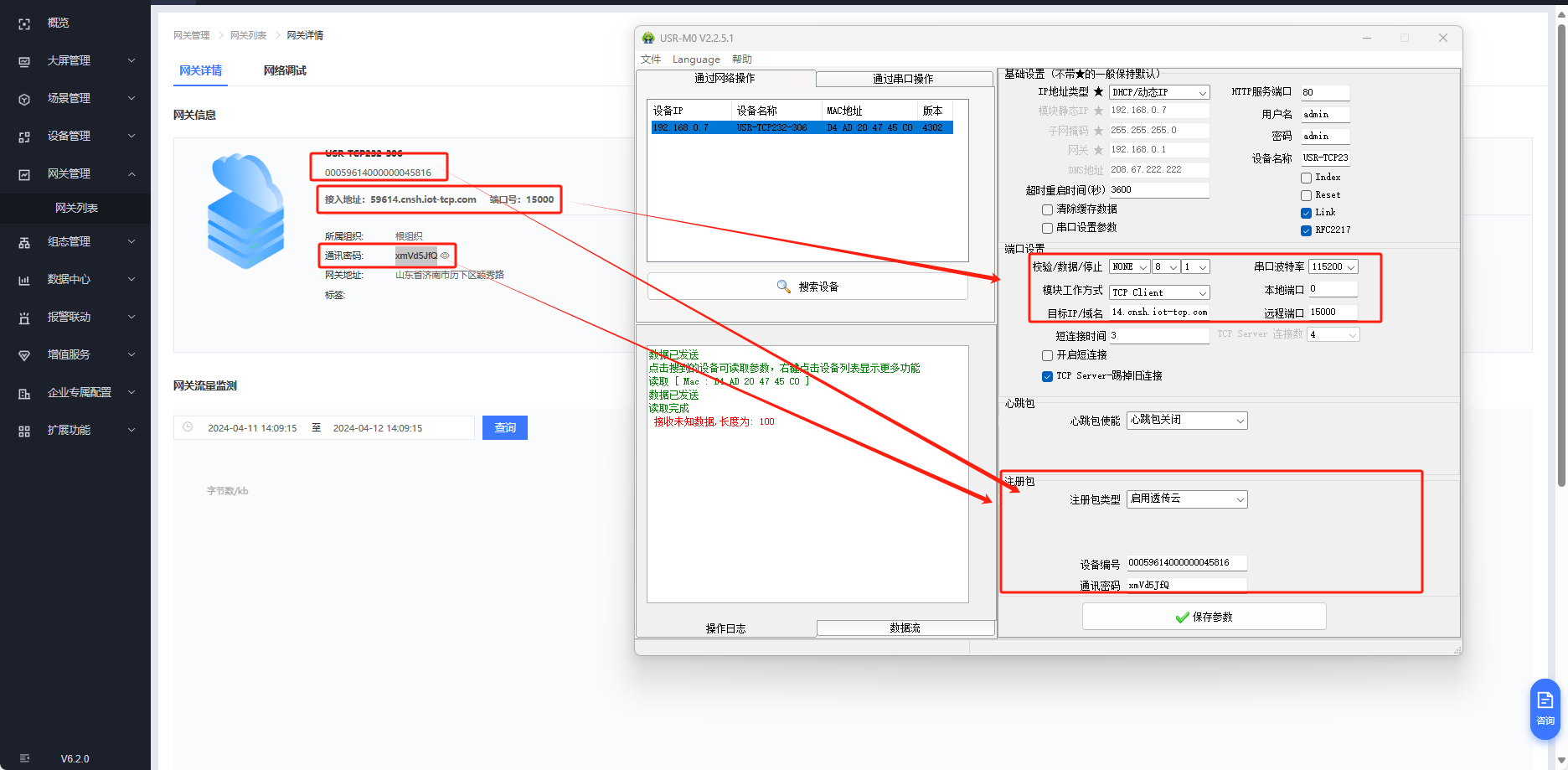
配置好参数后将USR-TCP232-306接入到路由器上,等待一分钟即可看到USR-TCP232-306在有人云上在线。
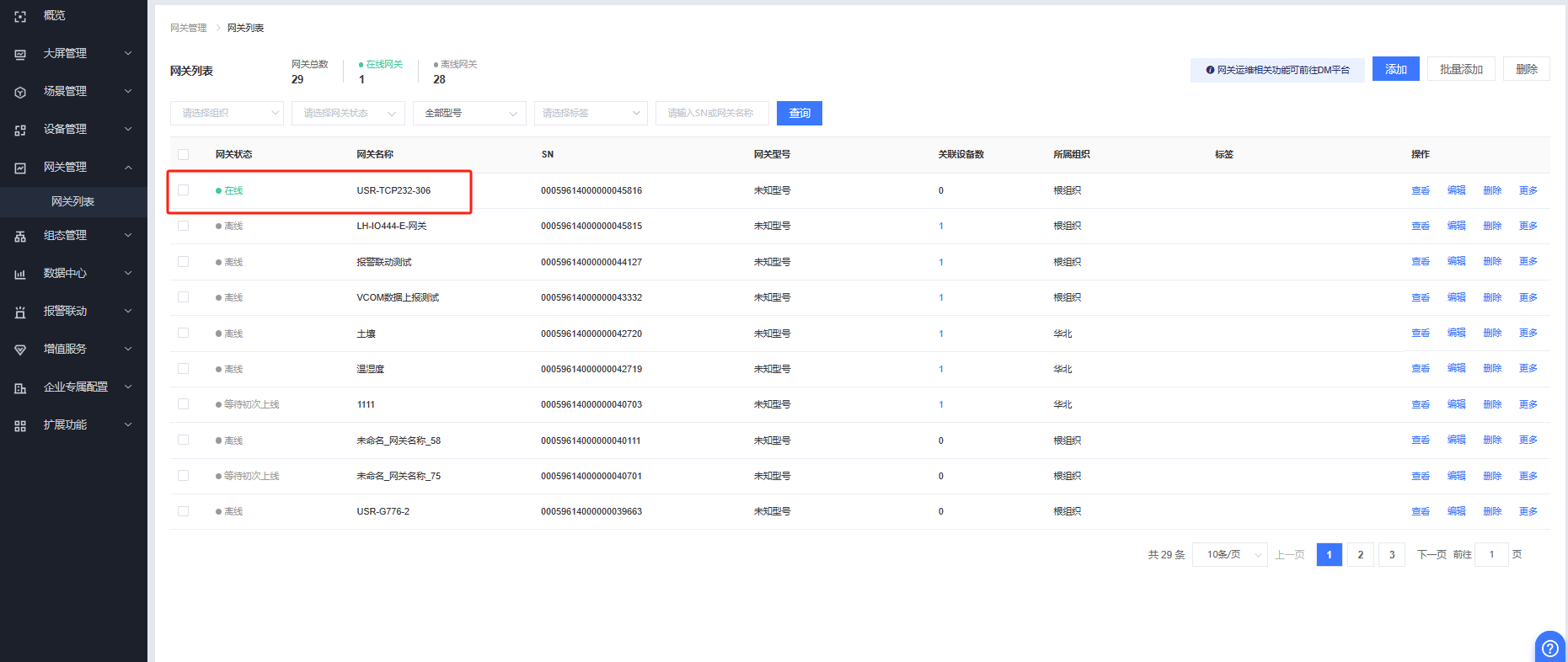
2、虚拟串口V3参数设置
有人云IOT---网关管理---网关列表---添加
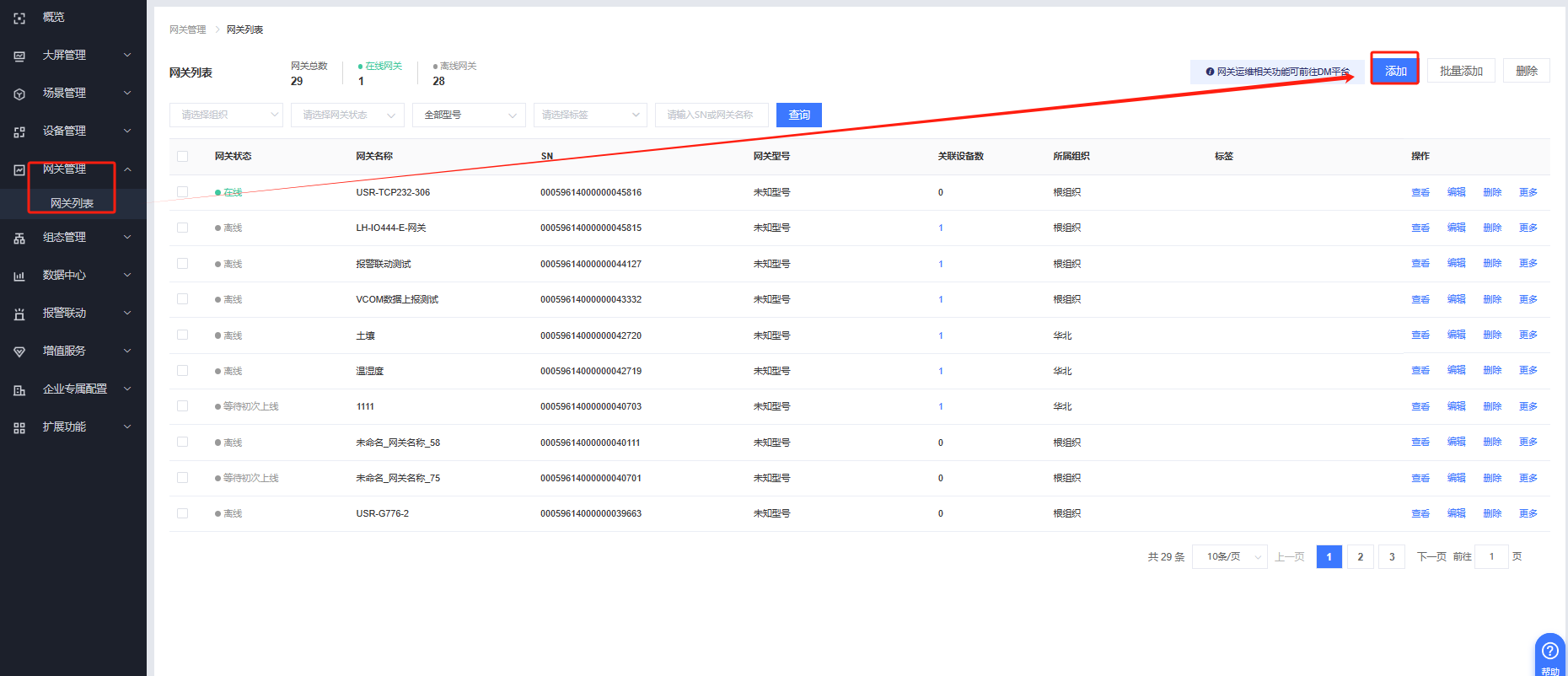
网关名称:USR-VCOM
所属组织:根组织
“SN不支持,点这里”方式添加,
开启有人云透传功能,保存
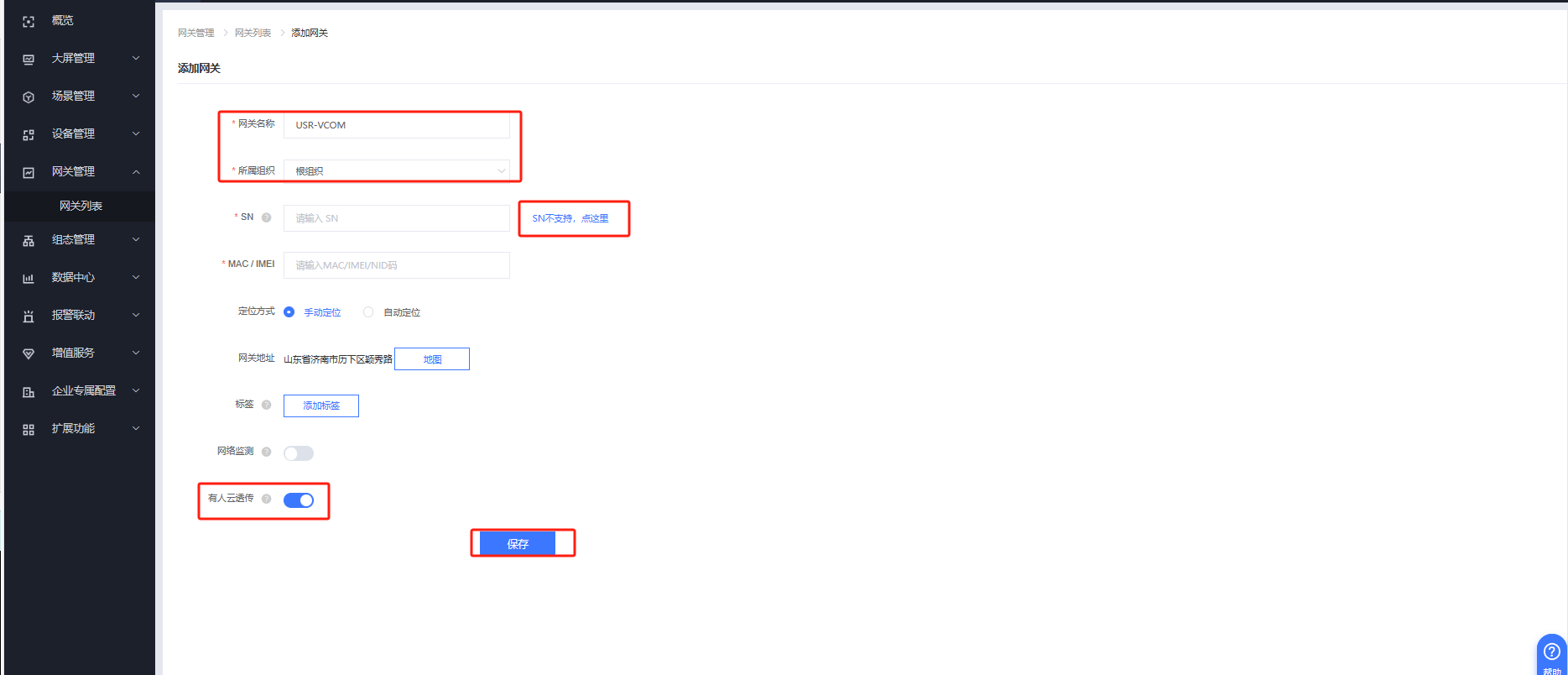
打开虚拟串口V3软件,创建一个虚拟串口,工作方式设置为TCP Client,远程端口号设置为15000,目标IP/域名填入有人云分配的接入地址,高级---启用透传云,将有人云分配的ID和密码填入虚拟串口中,保存即可看到虚拟串口在有人云在线。

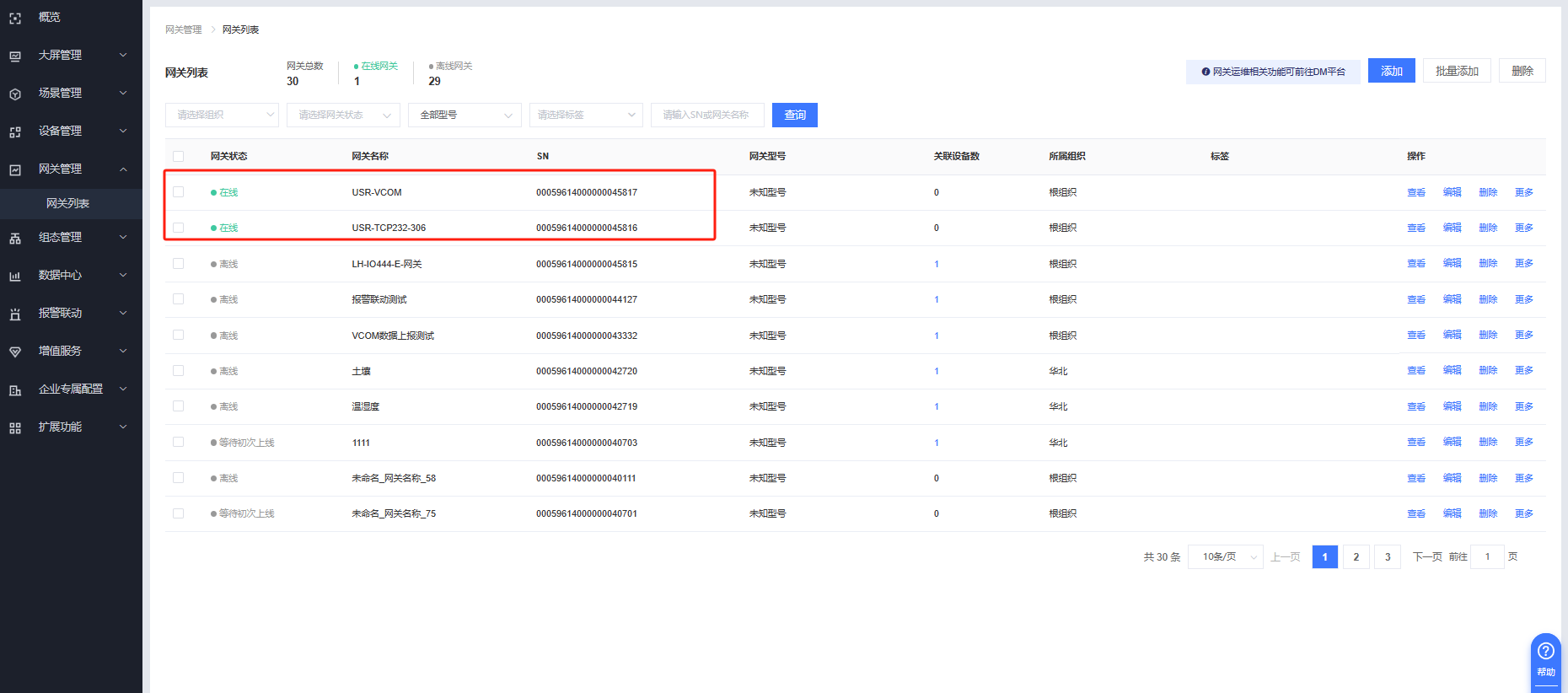
3、有人云透传策略参数设置
有人云IOT平台---扩展功能---功能中心---启用透传管理。
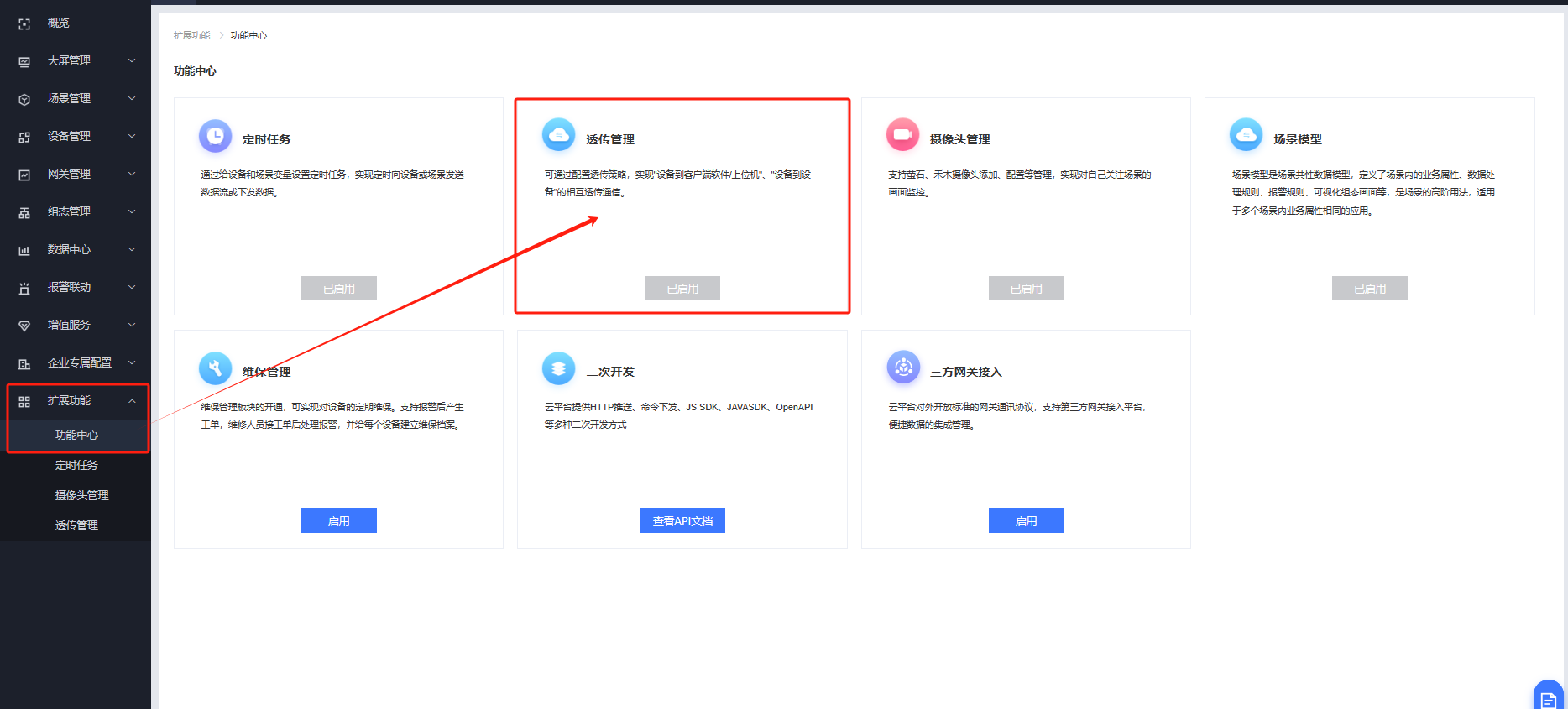
有人云IOT平台---扩展功能---透传管理---创建透传策略
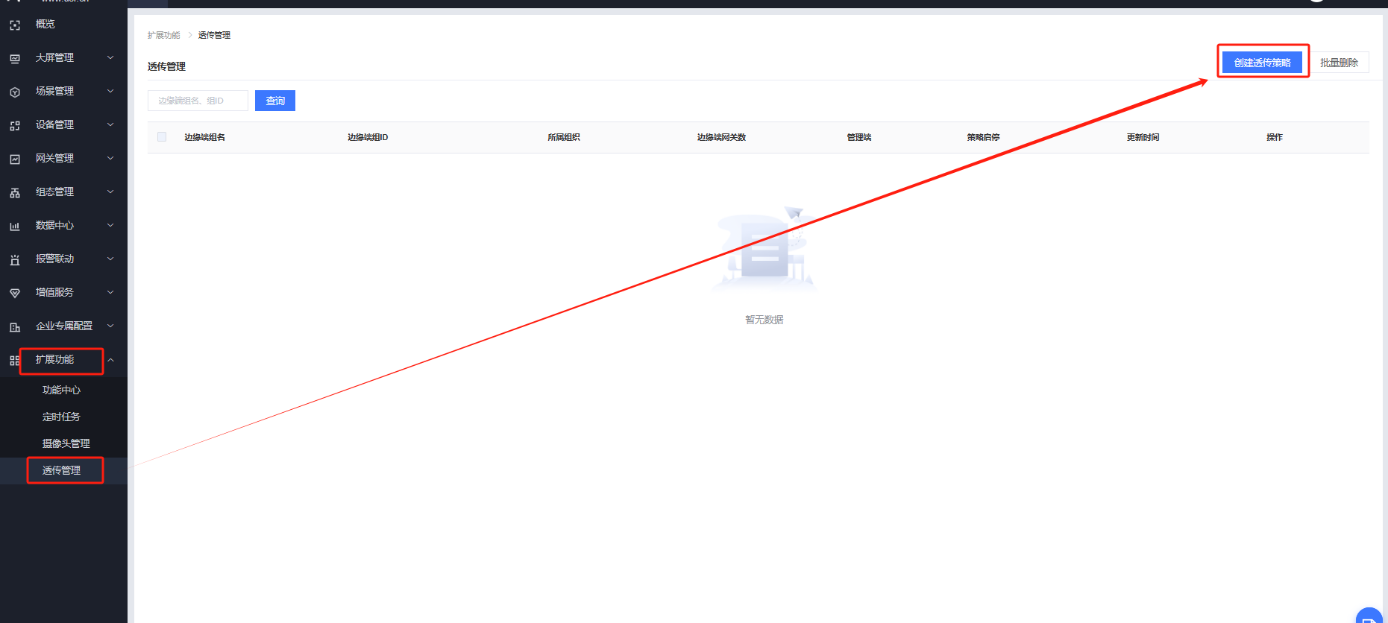
边缘组命名为USR-TCP232-306透传测试,所属组织根组织,选择USR-TCP232-306,下一步
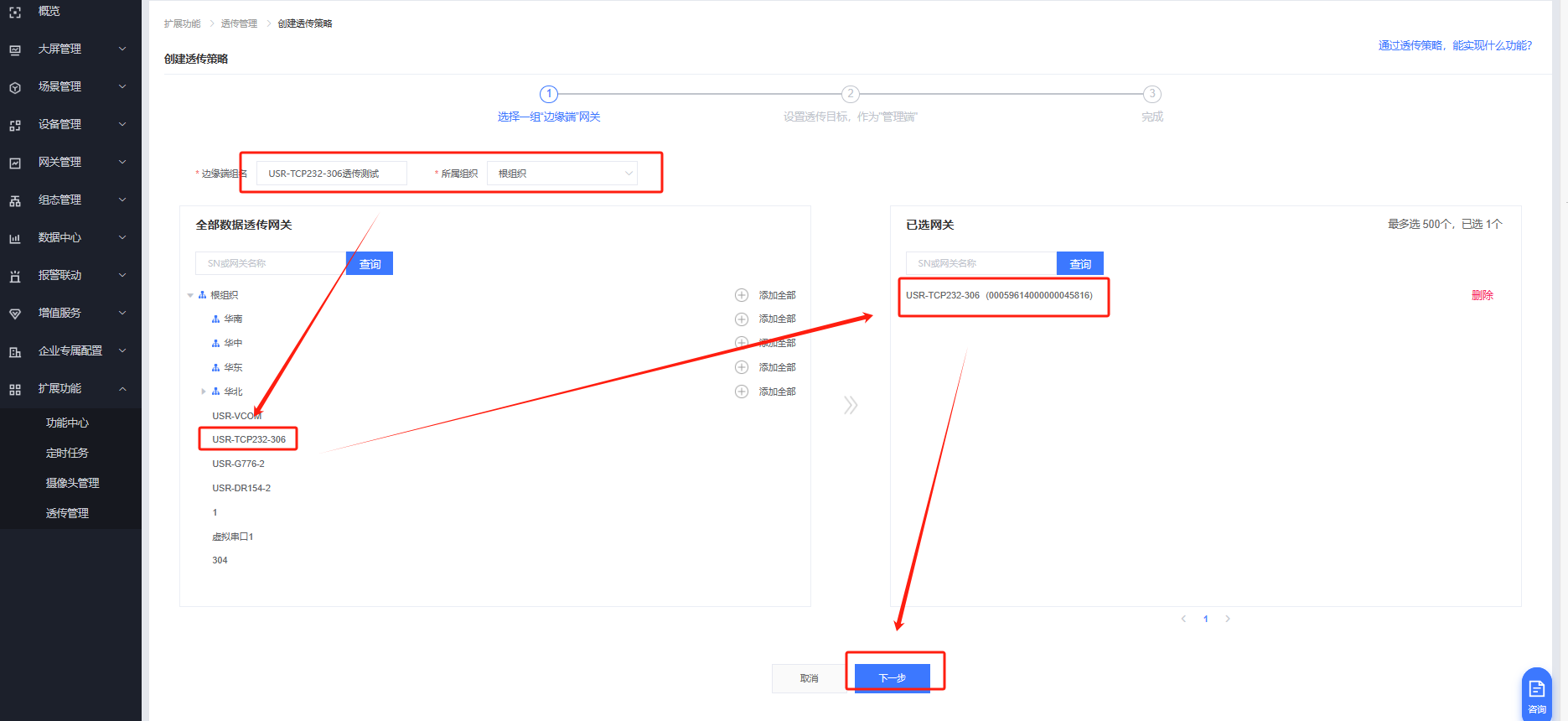
真实网关,选择USR-VCOM,确定创建。
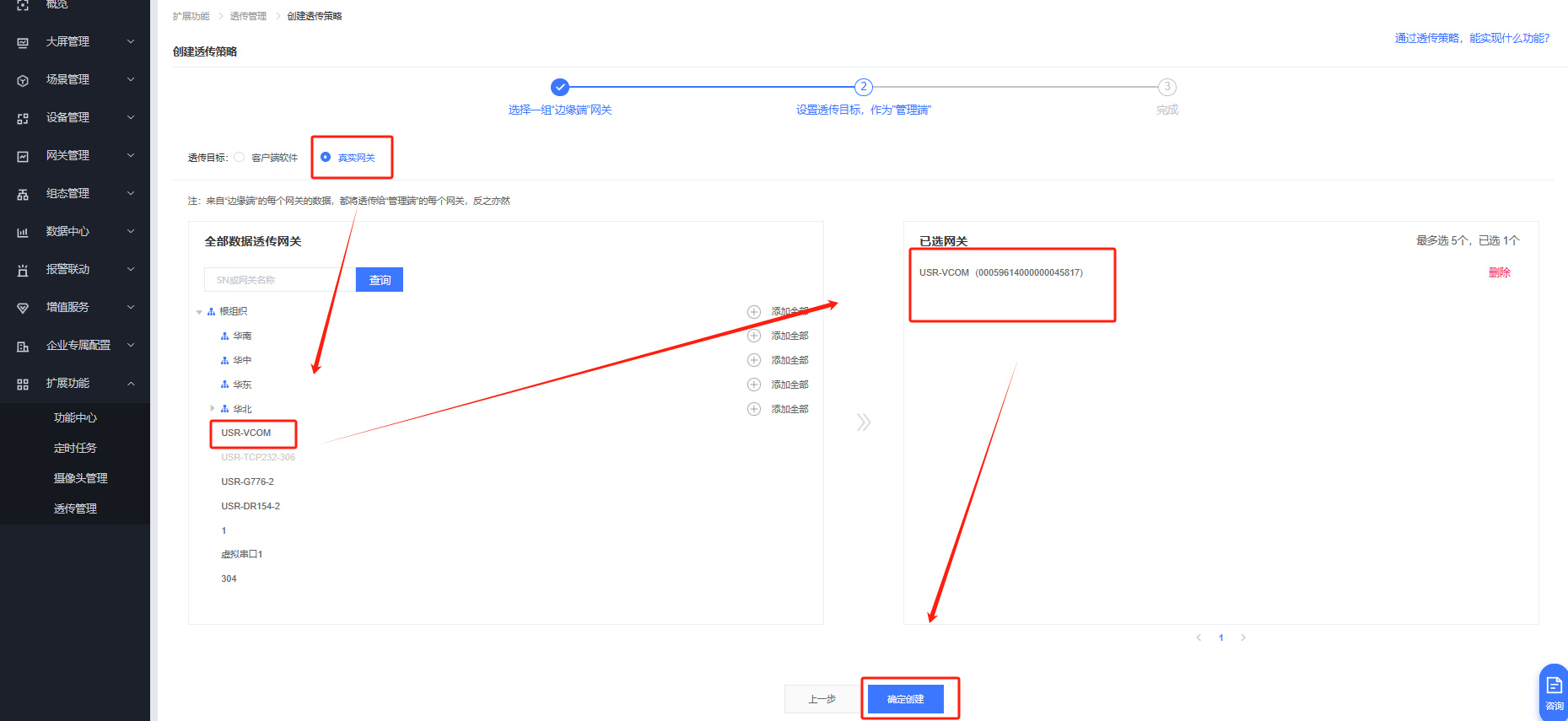
透传组创建完成。
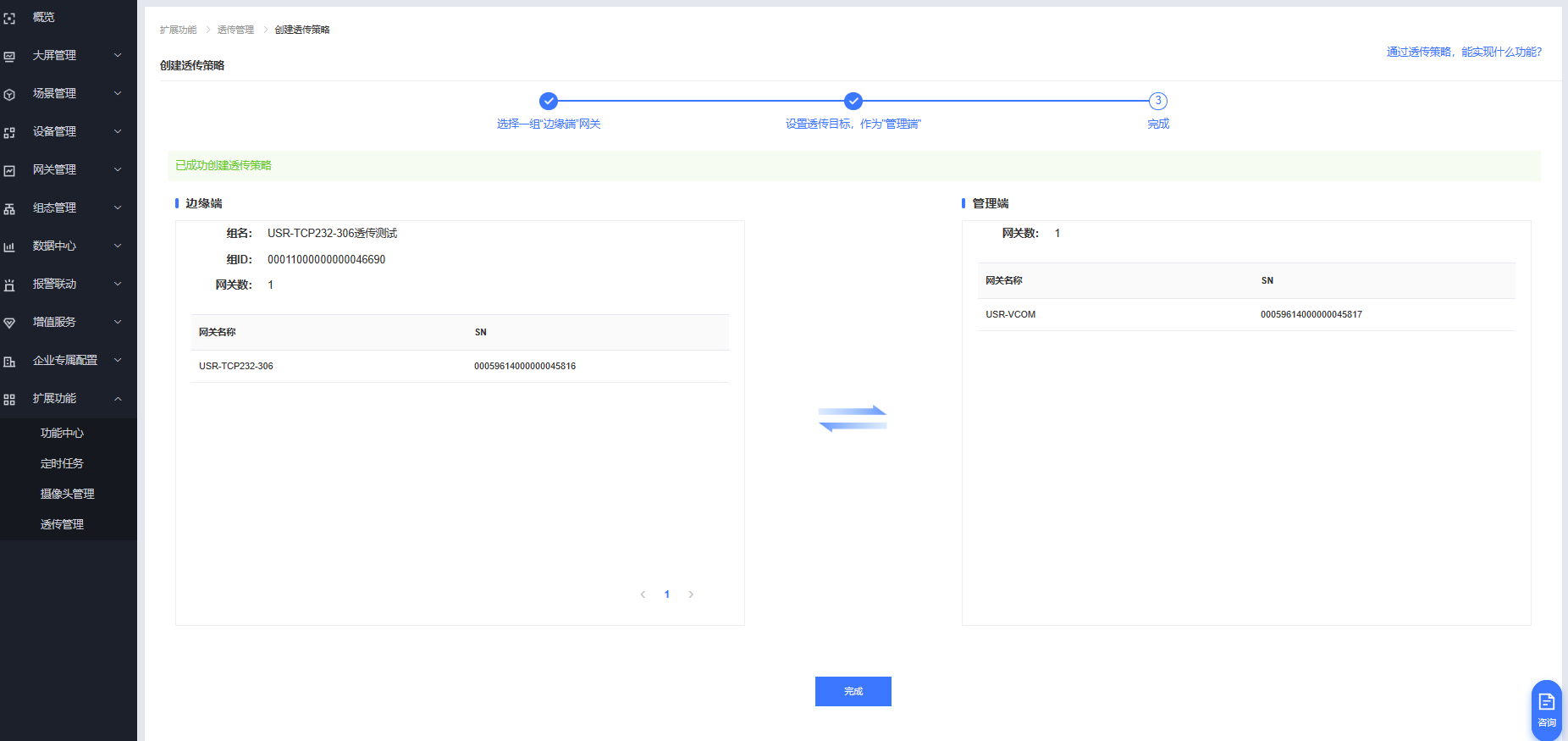
三、功能调试
1、功能调试
电脑打开两个串口调试助手,分别引用虚拟串口和USR-TCP232-306的两个COM口,进行数据互发透传测试。
2、调试截图
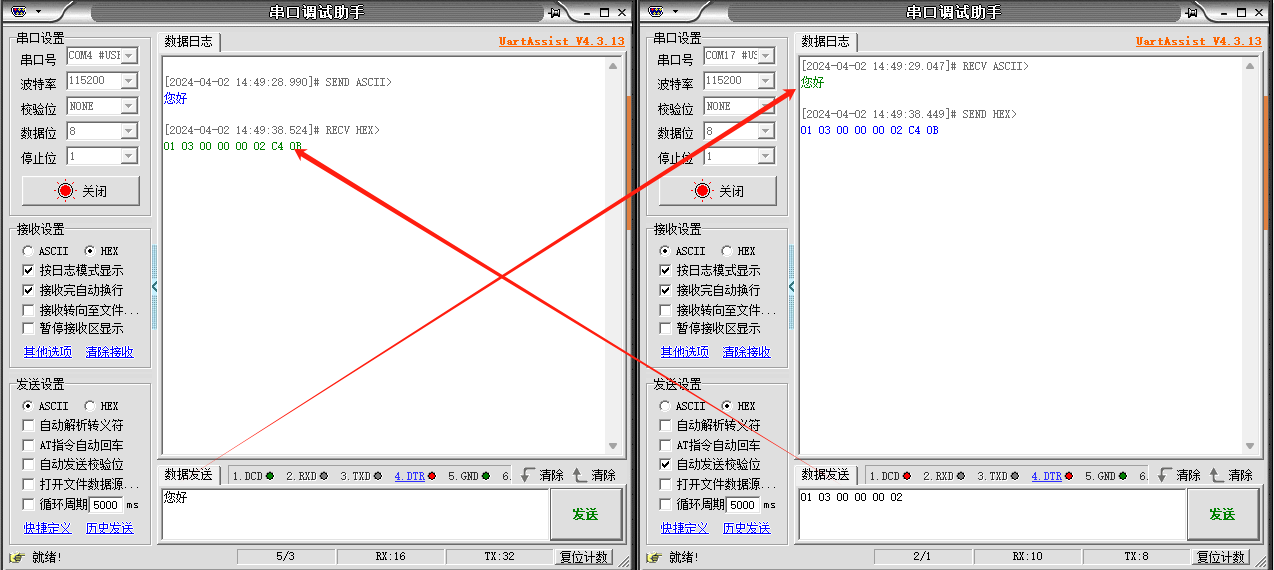
编写人:尹丛欣 编写日期:2024-04-12
审核人:尹丛欣 审核日期:2024-04-22
订正版本:V1.0 订正内容:初稿


























